Las traducciones son generadas a través de traducción automática. En caso de conflicto entre la traducción y la version original de inglés, prevalecerá la version en inglés.
Detenga la ejecución de una canalización en CodePipeline
Cuando una ejecución de canalización comienza a ejecutarse por una canalización, entra en una etapa cada vez y bloquea la etapa mientras se están ejecutando todas las ejecuciones de acciones de la etapa. Estas acciones en curso se deben controlar de tal manera que, cuando se detenga la ejecución de la canalización, se permita que las acciones se completen o se abandonen.
Hay dos formas de detener una ejecución de canalización:
-
Detener y esperar: AWS CodePipeline espera para detener la ejecución hasta que se hayan completado todas las acciones en curso (es decir, las acciones tengan un
FailedestadoSucceededo). Esta opción conserva las acciones en curso. La ejecución se encuentra en un estadoStoppinghasta que se completen las acciones en curso. A continuación, la ejecución se encuentra en un estadoStopped. La etapa se desbloquea después de completar las acciones.Si elige detener y esperar, y cambia de opinión mientras la ejecución se encuentra todavía en estado
Stopping, puede elegir abandonar. -
Detener y abandonar: AWS CodePipeline detiene la ejecución sin esperar a que se completen las acciones en curso. La ejecución se encuentra en un estado
Stoppingdurante un tiempo muy corto mientras que las acciones en curso se abandonan. Después de que la ejecución se detenga, la ejecución de la acción se encuentra en un estadoAbandonedmientras que la ejecución de la canalización se encuentra en un estadoStopped. La etapa se desbloquea.En el caso de una ejecución de canalización en un estado
Stopped, se pueden reintentar las acciones en la etapa en la que se detuvo la ejecución.aviso
Esta opción puede conducir a tareas con error o fuera de secuencia.
Temas
Detener la ejecución de una canalización (consola)
Puede utilizar la consola para detener la ejecución de una canalización. Elija una ejecución y, a continuación, elija el método para detener la ejecución de la canalización.
nota
También puede detener una ejecución de canalización que sea una ejecución entrante. Para obtener más información sobre cómo detener una ejecución entrante, consulte Detener una ejecución entrante (consola).
Inicie sesión AWS Management Console y abra la CodePipeline consola en http://console.aws.amazon. com/codesuite/codepipeline/home
. -
Realice una de las siguientes acciones:
nota
Antes de detener una ejecución, le recomendamos que desactive la transición antes de la etapa. De esta manera, cuando la etapa se desbloquea debido a la ejecución detenida, la etapa no acepta una ejecución de canalización posterior.
-
En Name (Nombre), elija el nombre de la canalización con la ejecución que desea detener. En la página de detalles de canalización, elija Stop execution (Detener ejecución).
-
Seleccione Ver historial. En la página de historial, elija Stop execution (Detener ejecución).
-
-
En la página Stop execution (Detener ejecución) en Select execution (Seleccionar ejecución), elija la ejecución que desea detener.
nota
La ejecución solo se muestra si todavía está en curso. No se muestran las ejecuciones que ya están completadas.
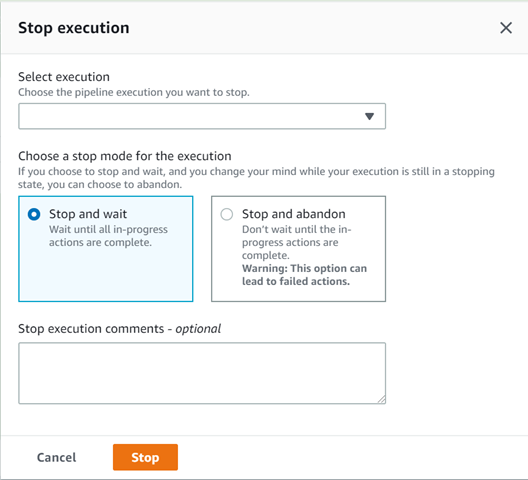
-
En Select an action to apply to execution (Seleccione una acción para aplicar a la ejecución), elija una de las opciones siguientes:
-
Para asegurarse de que la ejecución no se detiene hasta que se hayan completado todas las acciones en curso, elija Stop and wait (Detener y esperar).
nota
No puede optar por detener y esperar si la ejecución ya está en un estado Stopping (Deteniéndose), pero puede optar por detener y abandonar.
-
Para detener sin esperar a que se completen las acciones en curso, elija Stop and abandon (Detener y abandonar).
aviso
Esta opción puede conducir a tareas con error o fuera de secuencia.
-
-
(Opcional) Escriba comentarios. Estos comentarios, junto con el estado de ejecución, se muestran en la página de historial de la ejecución.
-
Elija Detener.
importante
Esta acción no se puede deshacer.
-
Vea el estado de ejecución en la visualización de canalizaciones de la siguiente manera:
-
Si elige detener y esperar, la ejecución seleccionada continúa hasta que se completen las acciones en curso.
-
El mensaje de banner correcto se muestra en la parte superior de la consola.
-
En la etapa actual, las acciones en curso continúan en un estado
InProgress. Mientras las acciones están en curso, la ejecución de la canalización se encuentra en un estadoStopping.Después de que las acciones se completan (es decir, la acción se realiza correcta o incorrectamente), la ejecución de canalización cambia a un estado
Stoppedy la acción cambia a un estadoFailedoSucceeded. También puede ver el estado de la acción en la página de detalles de ejecución. Puede ver el estado de ejecución en la página de historial de ejecución o en la página de detalles de ejecución. -
La ejecución de canalización cambia a un estado
Stoppingbrevemente y, a continuación, cambia a un estadoStopped. Puede ver el estado de ejecución en la página de historial de ejecución o en la página de detalles de ejecución.
-
-
Si elige detener y abandonar, la ejecución no espera a que se completen las acciones en curso.
-
El mensaje de banner correcto se muestra en la parte superior de la consola.
-
En la etapa actual, las acciones en curso cambian a un estado de
Abandoned. También puede ver el estado de la acción en la página de detalles de ejecución. -
La ejecución de canalización cambia a un estado
Stoppingbrevemente y, a continuación, cambia a un estadoStopped. Puede ver el estado de ejecución en la página de historial de ejecución o en la página de detalles de ejecución.
-
Puede ver el estado de ejecución de canalización en la vista de historial de ejecución y en la vista de historial detallado.
-
Detener una ejecución entrante (consola)
Puede utilizar la consola para detener una ejecución entrante. Una ejecución entrante es una ejecución en proceso que espera entrar en una fase en la que la transición se ha desactivado. Cuando la transición está habilitada, una ejecución entrante InProgress continúa ingresando a la etapa. Una ejecución entrante que Stopped no ingresa en la fase.
nota
Una vez detenida una ejecución entrante, no se puede volver a intentar.
Si no ve ninguna ejecución entrante, significa que no hay ninguna ejecución pendiente en una fase de transición desactivada.
Inicie sesión en la CodePipeline consola AWS Management Console y ábrala en http://console.aws.amazon. com/codesuite/codepipeline/home
. Aparecerán los nombres de todas las canalizaciones asociadas a tu AWS cuenta.
-
Elija el nombre de la canalización para la que quiere detener la ejecución entrante. Realice una de las siguientes acciones:
-
En la vista de canalización, elija el ID de ejecución entrante y, a continuación, elija detener la ejecución.
-
Seleccione la canalización y elija Ver historial. En el historial de ejecuciones, elija el identificador de ejecución entrante y, a continuación, elija detener la ejecución.
-
-
En el modo de detener la ejecución, siga los pasos de la sección anterior para seleccionar el ID de ejecución y especificar el método de detención.
Utilice el comando get-pipeline-state para ver el estado de la ejecución entrante.
Detener la ejecución de una canalización (CLI)
Para utilizar el AWS CLI para detener manualmente una canalización, utilice el stop-pipeline-execution comando con los siguientes parámetros:
-
ID de ejecución (obligatorio)
-
Comentarios (opcional)
-
Nombre de canalización (obligatorio)
-
Indicador de abandono (opcional, el valor predeterminado es false)
Formato de comando:
aws codepipeline stop-pipeline-execution --pipeline-namePipeline_Name–-pipeline-execution-idExecution_ID[--abandon | --no-abandon] [--reasonSTOP_EXECUTION_REASON]
-
Abra un terminal (Linux, macOS o Unix) o un símbolo del sistema (Windows).
-
Para detener la ejecución de canalización, elija una de las opciones siguientes:
-
Para asegurarse de que la ejecución no se detiene hasta que se hayan completado todas las acciones en curso, elija detener y esperar. Puede hacerlo si incluye el parámetro no-abandon. Si no especifica el parámetro, el comando es detener y esperar de forma predeterminada. Utilice el AWS CLI para ejecutar el stop-pipeline-execution comando, especificando el nombre de la canalización y el ID de ejecución. Por ejemplo, para detener una canalización denominada
MyFirstPipelinecon la opción de detener y esperar especificada:aws codepipeline stop-pipeline-execution --pipeline-nameMyFirstPipeline--pipeline-execution-id d-EXAMPLE --no-abandonPor ejemplo, para detener una canalización denominada
MyFirstPipeline, con la opción predeterminada de detener y esperar, y elegir la inclusión de comentarios:aws codepipeline stop-pipeline-execution --pipeline-nameMyFirstPipeline--pipeline-execution-id d-EXAMPLE --reason "Stopping execution after the build action is done"nota
No puede elegir detener y esperar si la ejecución ya se encuentra en un estado Stopping (Deteniéndose). Puede optar por detener y abandonar una ejecución que ya se encuentra en un estado Stopping (Deteniéndose).
-
Para detener sin esperar a que se completen las acciones en curso, elija detener y abandonar. Incluya el parámetro abandon. Utilice el AWS CLI para ejecutar el stop-pipeline-execution comando, especificando el nombre de la canalización y el ID de ejecución.
Por ejemplo, para detener una canalización denominada
MyFirstPipeline, especificando la opción de abandonar y eligiendo la inclusión de comentarios:aws codepipeline stop-pipeline-execution --pipeline-nameMyFirstPipeline--pipeline-execution-id d-EXAMPLE --abandon --reason "Stopping execution for a bug fix"
-
Detener una ejecución entrante (CLI)
Puede utilizar la CLI para detener una ejecución entrante. Una ejecución entrante es una ejecución en proceso que espera entrar en una fase en la que la transición se ha desactivado. Cuando la transición está habilitada, una ejecución entrante InProgress continúa ingresando a la etapa. Una ejecución entrante que Stopped no ingresa en la fase.
nota
Una vez detenida una ejecución entrante, no se puede volver a intentar.
Si no ve ninguna ejecución entrante, significa que no hay ninguna ejecución pendiente en una fase de transición desactivada.
Para utilizar el AWS CLI para detener manualmente una ejecución entrante, utilice el stop-pipeline-execution comando con los siguientes parámetros:
-
ID de ejecución entrante(obligatorio)
-
Comentarios (opcional)
-
Nombre de canalización (obligatorio)
-
Indicador de abandono (opcional, el valor predeterminado es false)
Formato de comando:
aws codepipeline stop-pipeline-execution --pipeline-namePipeline_Name–-pipeline-execution-idInbound_Execution_ID[--abandon | --no-abandon] [--reasonSTOP_EXECUTION_REASON]
Siga los pasos del procedimiento anterior para introducir el comando y especificar el método de detención.
Utilice el comando get-pipeline-state para ver el estado de la ejecución entrante.